반응형
K-에듀파인의 반복노동
K-에듀파인을 공문 작업을 하다보면
반복적으로 클릭해야하는 것들이 있다!
초년생에겐 업무에 대해선 알려주지만
이런건 아무도 알려주는 사람이 없었다..
이것저것 만져보다
알게된 꿀팁들을 알려주고자 한다.
1. K-에듀파인 수신자지정

위의 [개인설정] 아이콘 클릭!
참 찾기 힘들게 만들어둔 것 같다.

[개인수신그룹관리] - [신규] 등록!


[수신그룹유형]은 [문서]
평소 자주 공문을 보내는 우리청(교육지원청)을 등록해 주면 된다.
2. K-에듀파인 공람그룹 지정
평소 공람을 일일이 사람을 체크해가며 지정했다면 꼭 봐야한다!

1번과 마찬가지로
[개인설정] - [개인수신그룹관리] - [신규]로 들어간다.
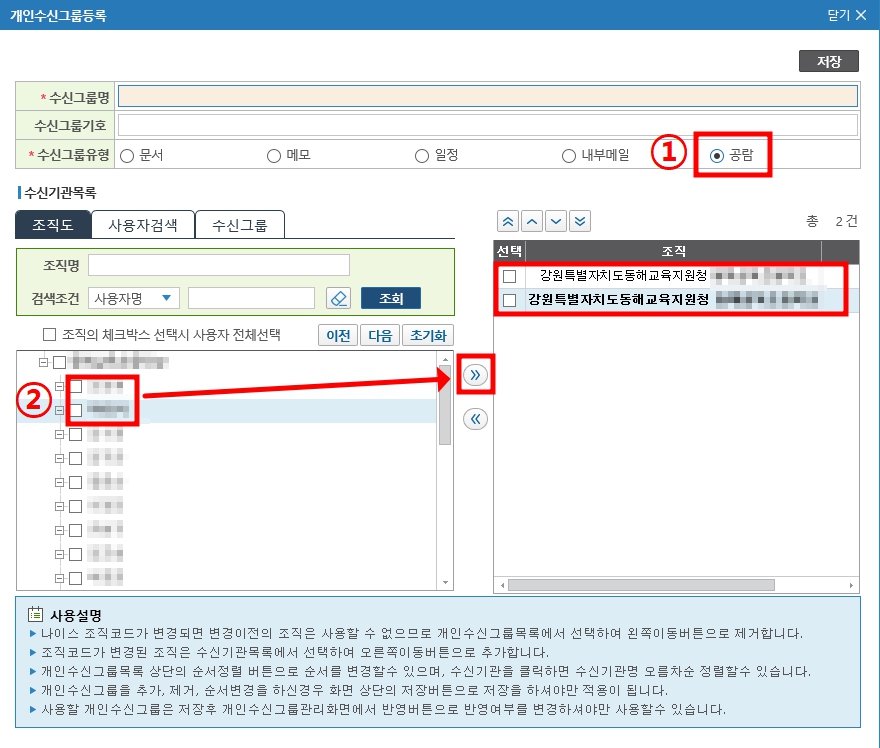
[수신그룹명]을 적어주고
[수신그룹유형]은 [공람]으로!
조직도에서 내가 평소 공람을 많이하는 사람들을
하나의 그룹으로 묶어준다.
나는 보통 교감교장담임, 담임선생님들 이런식으로 묶어뒀다.
3. 최종!

마지막으로 아까 수신자 지정과 공람그룹 지정을 완료했다면
반영을 눌러주면 끝!
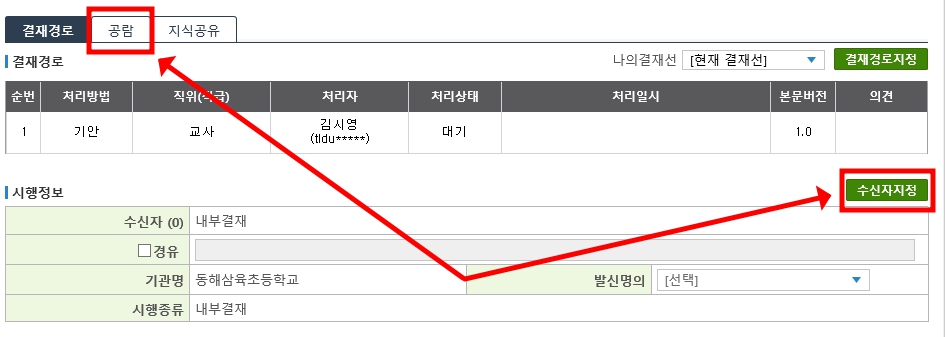
문서작성을 눌러서 잘 설정이 되었는지 확인해 보자!
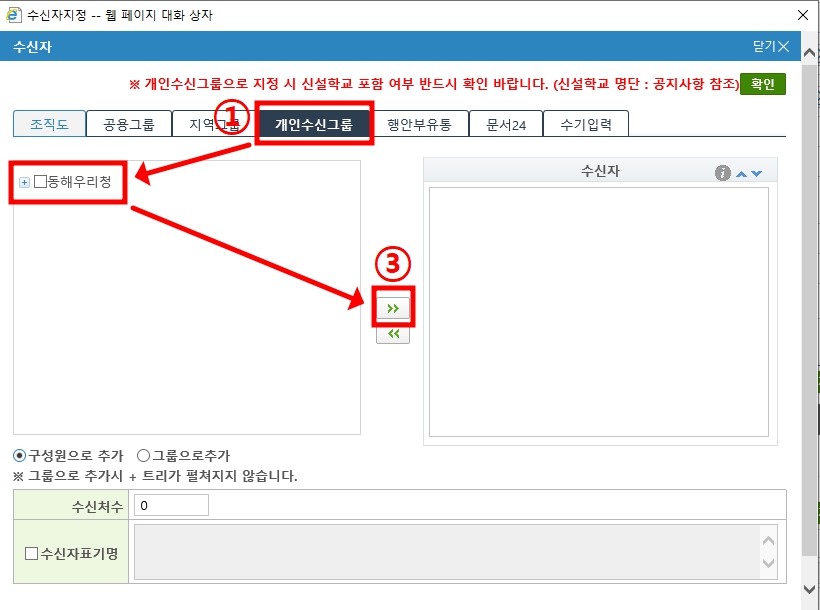
[수신자지정] - [개인수신그룹]에 우리청이 생긴 걸 확인할 수 있다.

[공람] - [공람그룹]에 내가 설정한 그룹이
들어와 있는 걸 확인할 수 있다.
간만에 포스팅을 하는데
나와 같은 일을 하는 모든 분들 파이팅이다!
반응형
'교육 정보 > 업무' 카테고리의 다른 글
| 교사의 고민 - 졸업식.. 어떻게 준비할까?(자료 첨부) (0) | 2025.01.07 |
|---|---|
| 출결 헷갈린다면? - 초등학교 출결 총정리 및 첨부파일 공유 (0) | 2024.03.28 |
| 학교폭력이 터져버렸다..! 담당자인 내가 해야할 일은? (0) | 2023.06.14 |
| 도서 구입이 막막할 때! 도서 구입 방법과 인기 대출 도서 순위 자료 (0) | 2023.05.12 |
| K-에듀파인 회계 업무 한방에 끝내기! (5) | 2023.01.27 |




댓글